安卓手机如何投屏到电脑 安卓手机投屏到电脑的五种方法
近期,一些用户留言说怎么将安卓手机的内容投屏到电脑上观看?大屏幕下操作也流畅很多,现在电脑的操作系统需要支持无线投屏协议或者安装第三方软件支持投屏协议,所以操作起来也比较麻烦。其实想将安卓手机投屏到电脑只需要简单操作一下即可,下面和大家说一下操作方法。
方法一:
1、我们可以通过Win10自带的投影功能,将我们的手机和电脑连接同一个无线网络。
2、接下来我们就在电脑开始菜单栏里找到设置选项打开。
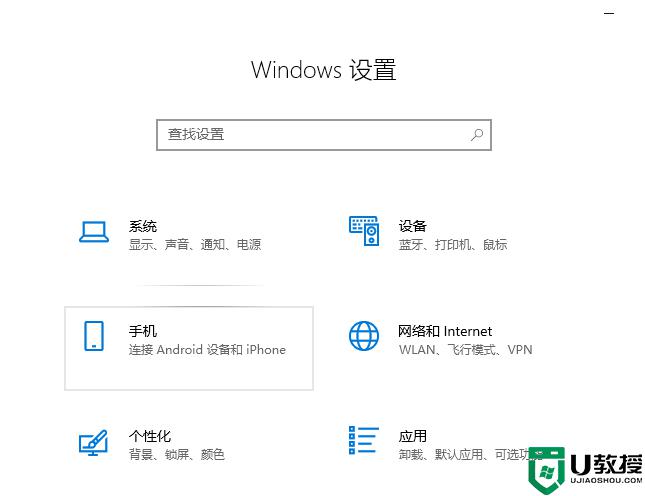
3、我们进入之后找到系统选项,点击进去之后找到点击投影到这台电脑。接下来我们将默认的始终关闭的下拉选项更改为所有位置都可用。
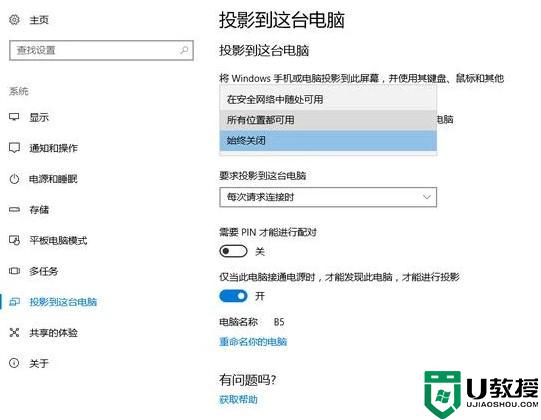
4、接下来我们就可以开始操作我们的手机了,我们的手机都有自带的无线投屏功能。我们在手机设置里找到它并将它开启。
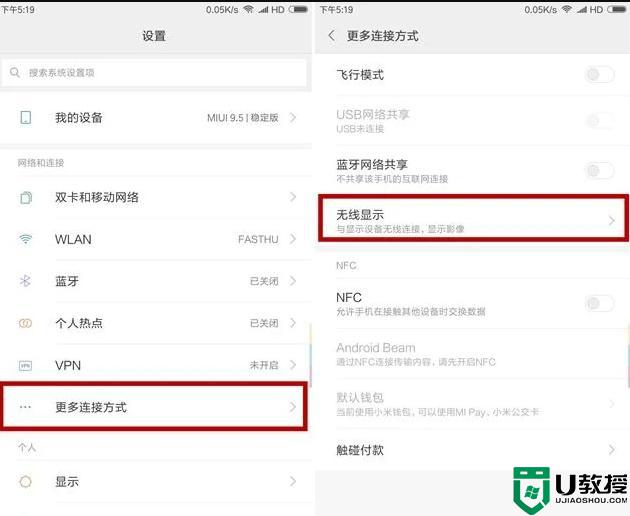
5、最后我们再将我们手机的投屏按钮打开,手机就会自动扫描周围的图片设备了,我们再点击连接就好啦。
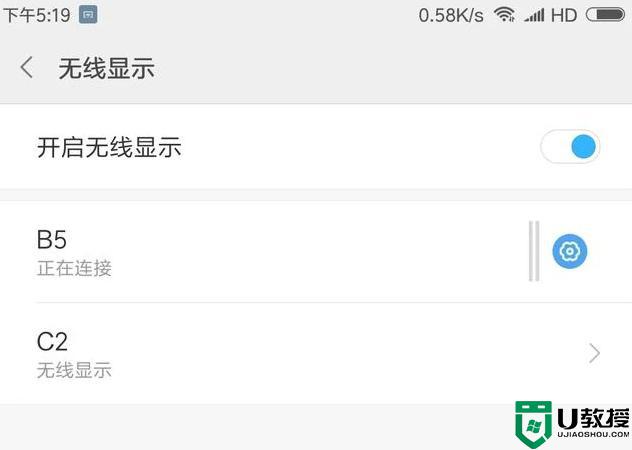
方法二:
1、我们可以使用视频客户端投屏(但是只适用于播放视频)。

方法三:
1、打开我们的手机,例如苹果手机的屏幕镜像功能。
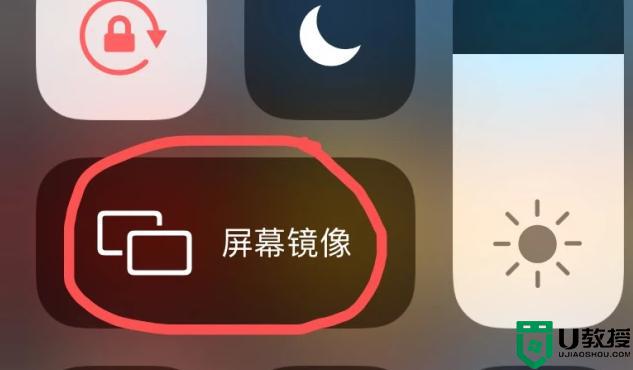
2、点击进去,它就会自动搜索周围的投屏设备,搜索到了之后点击连接就好啦。
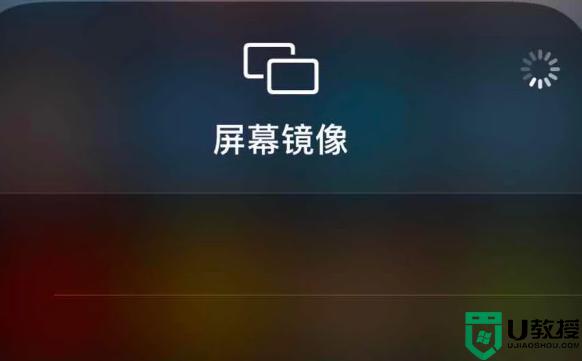
方法四:
1、使用数据转接线的方式,首先我们在手机和电脑里下载安装Apowersoft手机管理大师。
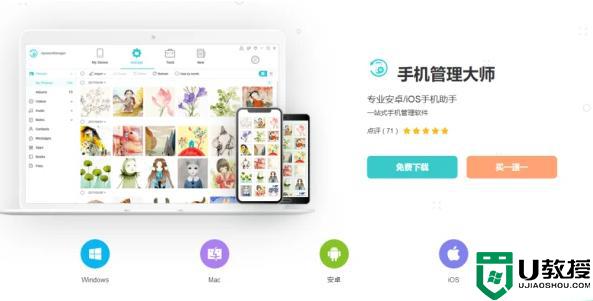
2、接下来我们需要将数据线连手机和电脑,再同步手机数据到itunes上。
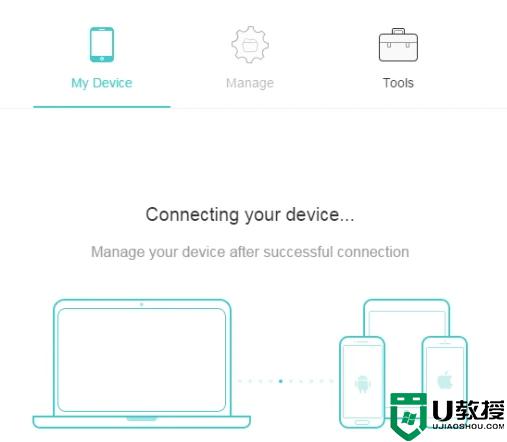
3、接下来我们手机会出现一个窗口,我们点击“信任”以开启连接。
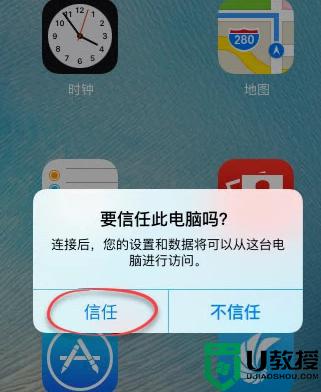
4、接下来我们在手机上点击同屏演示到电脑上。
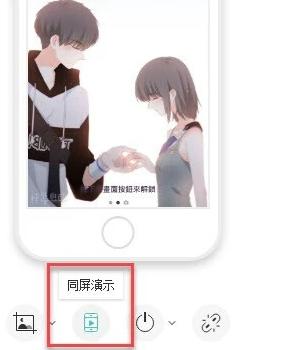
5、最后我们点击全屏到电脑上去观看就好啦。
方法五:
1、下载投屏软件,我们首先先在我们的手机里下载安装迅捷录屏大师。打开之后我们就点击编辑,再点击手机投屏。
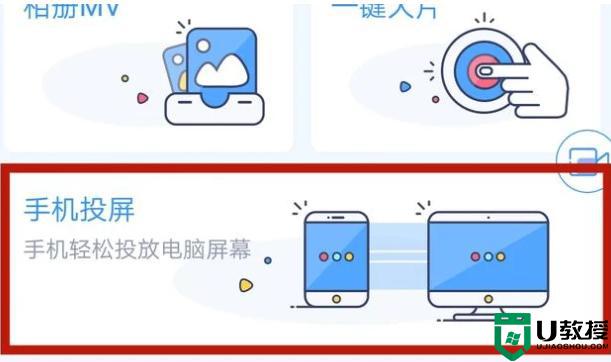
2、接下来我们需要在自己的电脑里也下载一个迅捷录屏大师。
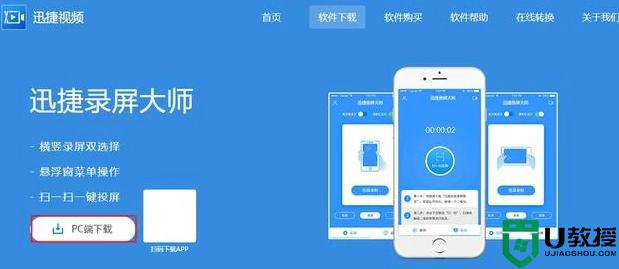
3、接下来我们下载好打开之后会出现一个二维码。
4、接下来我们在点击手机APP的扫一扫投屏,扫电脑上的二维码就好啦。
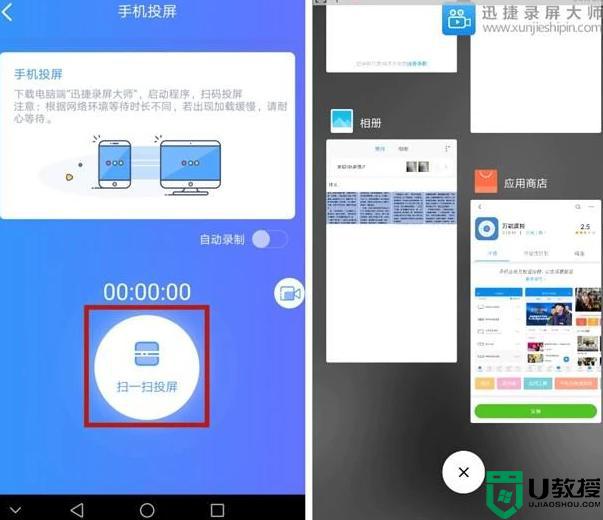
如果想把手机屏幕内容投到电脑屏幕上显示可以试试本教程操作,感兴趣的快来设置一下哦。












